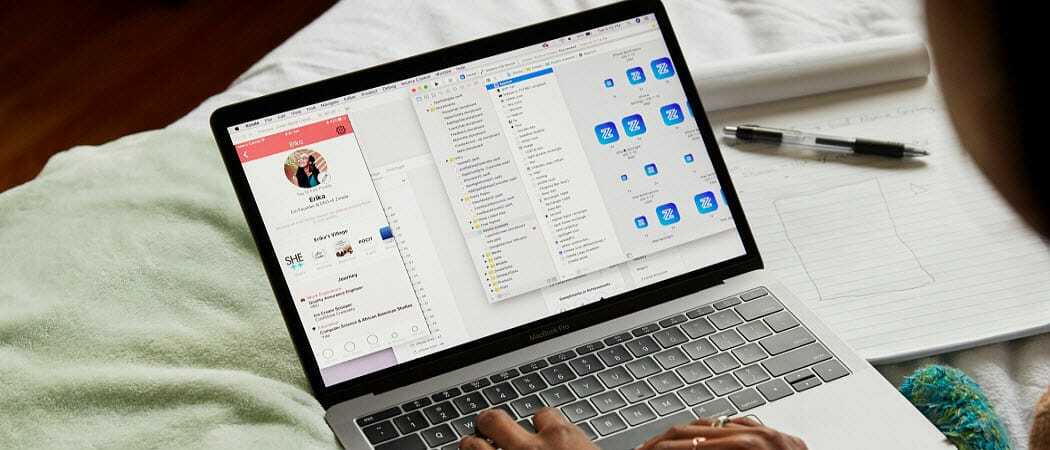Jadikan Sinkronisasi Aplikasi Windows 10 Mail Lebih Sering
Microsoft Windows 10 / / March 17, 2020
Terakhir diperbarui saat

Aplikasi Windows 10 mail telah jauh lebih baik daripada versi Windows 8.1, tetapi satu gangguan adalah tidak memeriksa email baru sesering beberapa dari Anda mungkin suka.
Itu Aplikasi email Windows 10 telah banyak meningkat dibandingkan versi Windows 8.1, tetapi satu gangguan adalah tidak memeriksa surat baru sesering beberapa dari Anda mungkin suka. Misalnya, saya mendapatkan pemberitahuan email di ponsel saya sebelum aplikasi Mail. Bahkan, lama sekali berlalu sebelum mendapatkan pesan di aplikasi Mail di PC. Inilah cara membuatnya lebih sering disinkronkan dengan akun Anda.
Windows 10 Mail Syncing
Anda dapat mengubah pengaturan sinkronisasi untuk masing-masing akun. Ini bagus tergantung pada bagaimana Anda menggunakan akun Anda. Anda mungkin ingin mendapatkan pemberitahuan dari akun tertentu lebih cepat daripada yang lain.
Untuk melakukannya, buka aplikasi Mail, klik Pengaturan (ikon roda gigi) yang terletak di sudut kiri bawah aplikasi.
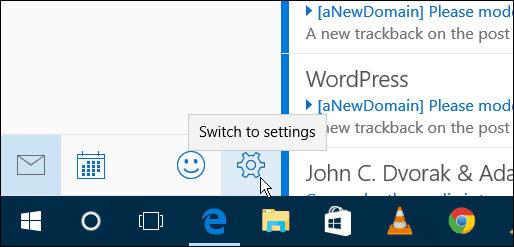
Kemudian pilih Akun dari menu Pengaturan.
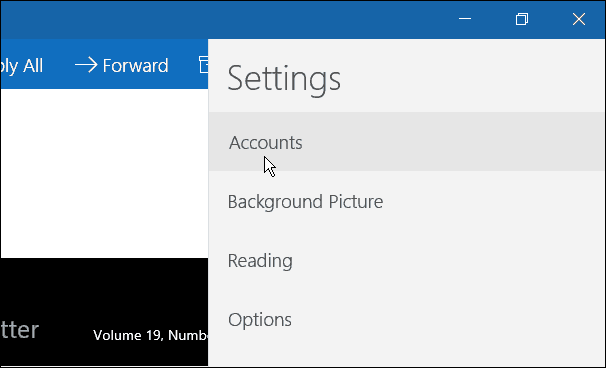
Sekarang pilih akun yang ingin Anda ubah pengaturan sinkronisasinya.
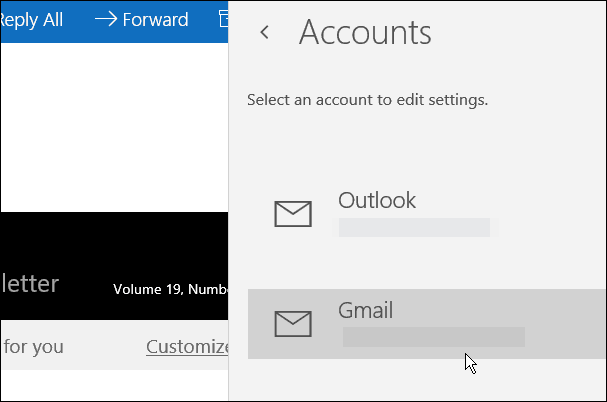
Pilih Ubah pengaturan sinkronisasi kotak surat.
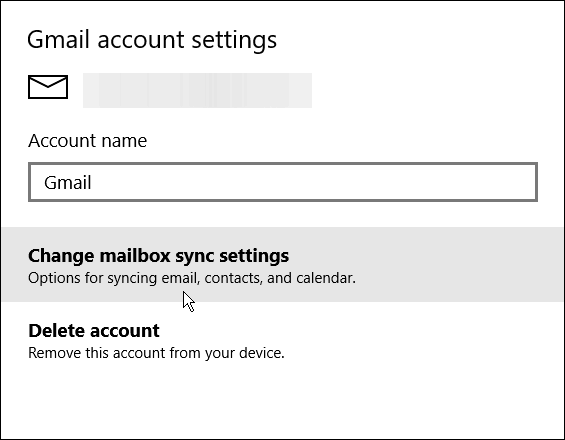
Klik daftar tarik turun untuk Opsi Sinkronisasi, dan pilih seberapa sering Anda ingin aplikasi Mail memeriksa pesan baru. Secara default, ini diatur ke berdasarkan penggunaan saya, tetapi jika ini adalah akun yang sibuk dan penting, Anda mungkin ingin memilih saat barang tiba.
Ingatlah bahwa itu berarti aplikasi akan selalu memeriksa dan dapat menghasilkan lebih banyak konsumsi baterai pada laptop. Cukup pilih opsi yang paling sesuai untuk Anda.
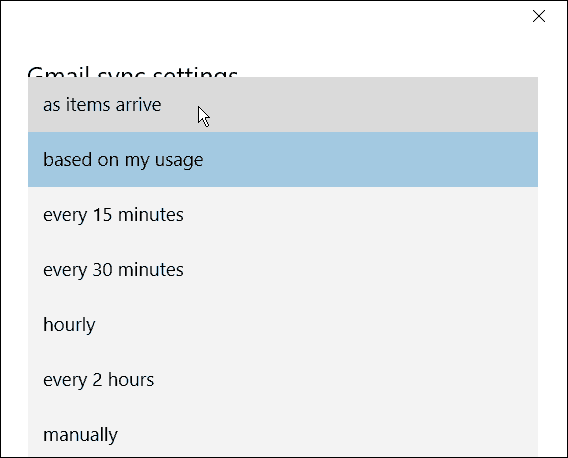
Setelah Anda menyiapkan dan mengatur aplikasi surel sesuai keinginan Anda, Anda mungkin ingin menjadikannya aplikasi email default Anda. Percayalah, itu jauh lebih unggul dari bencana yang terjadi aplikasi email di Windows 8.1.
Anda dapat menambahkan hampir semua akun email ke aplikasi Mail yang Anda inginkan. Tentunya para pemain besar seperti Yahoo, Gmail, dan Outlook.com. Untuk lebih lanjut tentang itu, baca artikel kami: Tambahkan Gmail dan Email Lain ke Windows 10 Mail & Kalender.